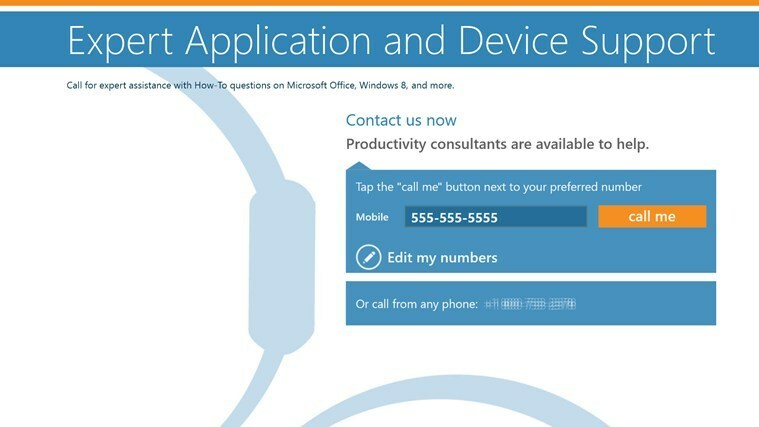- Υπάρχουν μερικοί τρόποι με τους οποίους οι χρήστες μπορούν να ανακτήσουν πρόσφατα διαγραμμένα αρχεία σε πλατφόρμες Windows και Mac.
- Η ταχύτερη και ασφαλέστερη μέθοδος είναι η χρήση εξειδικευμένου λογισμικού αποκατάστασης για διαγραμμένα αρχεία.
- Ανάλογα με τον τύπο του συστήματός σας, υπάρχουν επίσης ορισμένοι εγγενείς τρόποι για την επίτευξη παρόμοιων αποτελεσμάτων.
- Η επιλογή της σωστής μεθόδου για την περίπτωσή σας είναι υψίστης σημασίας, καθώς τα αποτελέσματα εξαρτώνται από αυτήν την απόφαση.

Αυτό το λογισμικό θα επιδιορθώσει κοινά σφάλματα υπολογιστή, θα σας προστατεύσει από την απώλεια αρχείων, κακόβουλο λογισμικό, αστοχία υλικού και θα βελτιστοποιήσετε τον υπολογιστή σας για μέγιστη απόδοση. Διορθώστε τα προβλήματα του υπολογιστή και αφαιρέστε τους ιούς τώρα σε 3 εύκολα βήματα:
- Κατεβάστε το εργαλείο επισκευής Restoro PC που συνοδεύεται από κατοχυρωμένες τεχνολογίες (διαθέσιμο δίπλωμα ευρεσιτεχνίας εδώ).
- Κάντε κλικ Εναρξη σάρωσης για να βρείτε ζητήματα των Windows που θα μπορούσαν να προκαλέσουν προβλήματα στον υπολογιστή.
- Κάντε κλικ Φτιάξ'τα όλα για να διορθώσετε ζητήματα που επηρεάζουν την ασφάλεια και την απόδοση του υπολογιστή σας
- Το Restoro κατεβάστηκε από 0 αναγνώστες αυτόν τον μήνα.
Τα αρχεία μπορούν να διαγραφούν με διάφορους τρόπους. Επομένως, δεν είναι ασυνήθιστο οι χρήστες να χρειάζεται να ανακτήσουν αρχεία που κατά λάθος διέγραψαν οι ίδιοι.
Τα καλά νέα είναι ότι οι χρήστες μπορούν συνήθως να ανακτήσουν τα πρόσφατα διαγραμμένα αρχεία λίγες μέρες ή μερικές εβδομάδες μετά τη διαγραφή τους.
Ο Κάδος Ανακύκλωσης είναι μια προστασία διαγραφής αρχείων στα Windows που διευκολύνει την ανάκτηση αρχείων.
Εκτός εάν έχει ρυθμιστεί διαφορετικά, ο Κάδος Ανακύκλωσης αποθηκεύει τα αρχεία που επιλέγουν να διαγράψουν οι χρήστες. Έτσι, μπορείτε συχνά να ανακτήσετε διαγραμμένα αρχεία χρήστη από τον Κάδο Ανακύκλωσης.
Ίσως εξακολουθείτε να μπορείτε να ανακτήσετε αρχεία που ήταν σε άδειος κάδος ανακύκλωσης. Όταν ένα αρχείο διαγραφεί πλήρως, οι αναφορές σε αυτό διαγράφονται και ο χώρος στον σκληρό δίσκο που καταναλώθηκε αρχικά γίνεται διαθέσιμος.
Τα δεδομένα ενός αρχείου παραμένουν ανέπαφα μέχρι να αντικατασταθούν. Έτσι, οι χρήστες μπορούν να ανακτήσουν πρόσφατα διαγραμμένα αρχεία με λογισμικό αποκατάστασης.
Πώς μπορώ να ανακτήσω πρόσφατα διαγραμμένα αρχεία;
1. Χρησιμοποιήστε το Stellar Data Recovery

Αστρικός Ανάκτηση δεδομένων είναι ένα από τα πιο υψηλής ποιότητας βοηθητικά προγράμματα ανάκτησης αρχείων για πλατφόρμες Windows και Mac.
Αυτό το λογισμικό επιτρέπει στους χρήστες να ανακτούν γρήγορα και εύκολα τα αρχεία εγγράφων, email, φωτογραφιών, ήχου και βίντεο. Περιλαμβάνει μια επιλογή Deep Scan για διεξοδική σάρωση ανάκτησης αρχείων.
Με το Stellar Data Recovery, οι χρήστες μπορούν να επιλέξουν να σαρώσουν συγκεκριμένους φακέλους, εσωτερικά διαμερίσματα μονάδων δίσκου ή διάφορες εξωτερικές συσκευές αποθήκευσης για ανάκτηση δεδομένων.
Μετά τη σάρωση, αυτό το λογισμικό παρέχει μια προεπισκόπηση όλων των αρχείων που μπορεί να ανακτήσει. Στη συνέχεια, οι χρήστες μπορούν να επιλέξουν ποια αρχεία θα ανακτήσουν.
Εκτελέστε μια σάρωση συστήματος για να ανακαλύψετε πιθανά σφάλματα

Κατεβάστε το Restoro
Εργαλείο επισκευής υπολογιστή

Κάντε κλικ Εναρξη σάρωσης για να βρείτε ζητήματα Windows.

Κάντε κλικ Φτιάξ'τα όλα για την επίλυση προβλημάτων με τις κατοχυρωμένες τεχνολογίες.
Εκτελέστε σάρωση υπολογιστή με Restoro Repair Tool για να βρείτε σφάλματα που προκαλούν προβλήματα ασφαλείας και επιβράδυνση. Αφού ολοκληρωθεί η σάρωση, η διαδικασία επισκευής θα αντικαταστήσει τα κατεστραμμένα αρχεία με νέα αρχεία και στοιχεία των Windows.
Άλλα χρήσιμα χαρακτηριστικά
- Μπορεί να ανακτήσει τα χαμένα (κατεστραμμένα) διαμερίσματα σκληρού δίσκου
- Το Stellar Data Recovery Premium μπορεί να επιδιορθώσει κατεστραμμένες φωτογραφίες και βίντεο
- Περιλαμβάνει ένα βοηθητικό πρόγραμμα ανάκτησης δεδομένων οπτικών μέσων
- Περιλαμβάνει ένα πρόσθετο Drive Monitor που μπορεί να εντοπίσει τομείς κακού δίσκου

Αστρική ανάκτηση δεδομένων
Ανακτήστε εύκολα τυχόν διαγραμμένα αρχεία με αυτό το ισχυρό και εύχρηστο λογισμικό σήμερα.
2. Ελέγξτε τον Κάδο Ανακύκλωσης
- Για να ελέγξετε αν σας Κάδος ανακύκλωσης περιλαμβάνει ένα διαγραμμένο αρχείο, κάντε κλικ στο εικονίδιο της επιφάνειας εργασίας του Κάδου ανακύκλωσης στα Windows.
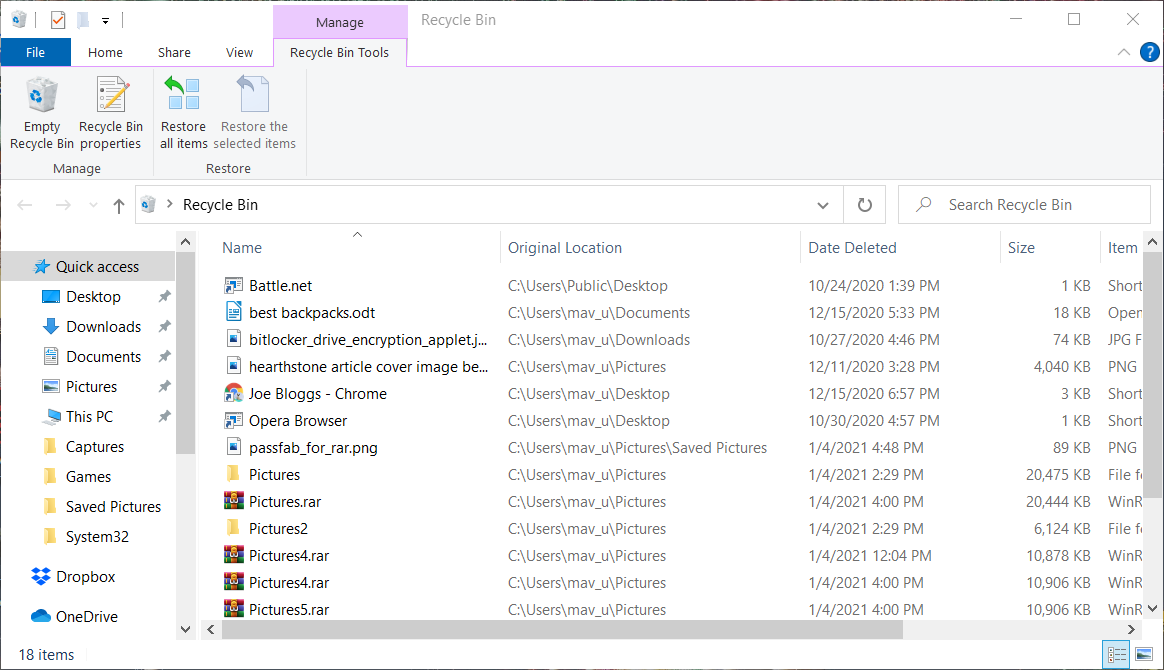
- Εάν υπάρχουν πολλά αρχεία στον κάδο, εισαγάγετε έναν τίτλο αρχείου στο πλαίσιο αναζήτησης.
- Επιλέξτε ένα αρχείο για επαναφορά από τον Κάδο Ανακύκλωσης. Για να επιλέξετε πολλά αρχεία, πατήστε και κρατήστε πατημένο το πλήκτρο Ctrl.
- Κάντε κλικ στο Επαναφορά επιλεγμένων στοιχείων επιλογή.
3. Επαναφορά διαγραμμένων αρχείων με ιστορικό αρχείων
- Εάν έχετε ενεργοποιήσει Ιστορικό αρχείων, συνδέστε τον εξωτερικό χώρο αποθήκευσης που επιλέγετε για να δημιουργήσετε αντίγραφα ασφαλείας αρχείων στον υπολογιστή σας.
- Πατήστε το πλήκτρο πρόσβασης + πλήκτρο πρόσβασης S.
- Πληκτρολογήστε τη δημιουργία αντιγράφων ασφαλείας λέξεων-κλειδιών στο βοηθητικό πρόγραμμα αναζήτησης.
- Κάντε κλικ Ρυθμίσεις δημιουργίας αντιγράφων ασφαλείας για να ανοίξετε το παράθυρο που εμφανίζεται ακριβώς παρακάτω.

- Στη συνέχεια, κάντε κλικ στο Επαναφορά αρχείων από το τρέχον αντίγραφο ασφαλείας επιλογή.

- Ρίξτε μια ματιά στο παράθυρο Ιστορικό αρχείων για να δείτε εάν περιλαμβάνει ένα αρχείο που πρέπει να επαναφέρετε. Εάν ναι, επιλέξτε το αρχείο και κάντε κλικ στο Επαναφέρω.
Σημείωση: Μόνο οι χρήστες που έχουν ενεργοποιήσει το Ιστορικό αρχείων μπορούν να ανακτήσουν τα διαγραμμένα αρχεία με τη μέθοδο που περιγράφεται ακριβώς παραπάνω. Μας Τρόπος αποθήκευσης αντιγράφων αρχείων Αυτόματη δημοσίευση σας λέει πώς οι χρήστες μπορούν να ενεργοποιήσουν τα αντίγραφα ασφαλείας του Ιστορικού αρχείων.
4. Ανάκτηση διαγραμμένων αρχείων Βοηθητικό πρόγραμμα αποκατάστασης αρχείων των Windows της Microsoft
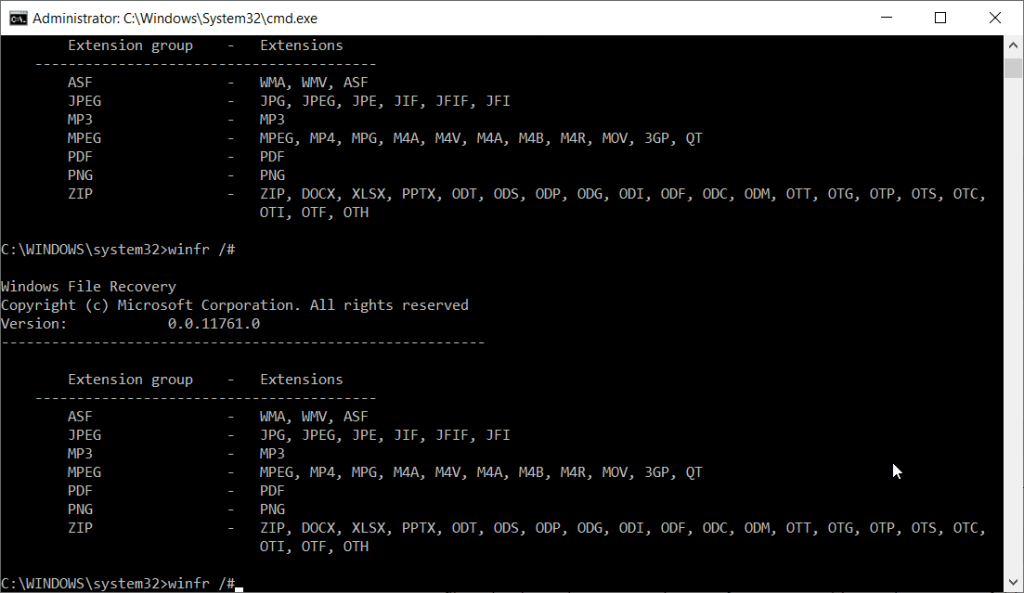
Τα Windows δεν περιλαμβάνουν ενσωματωμένο εργαλείο ανάκτησης αρχείων. Ωστόσο, μπορείτε να πραγματοποιήσετε λήψη του δωρεάν διαθέσιμου βοηθητικού προγράμματος Windows File Recovery από το MS Store.
Μας Ανάκτηση αρχείων των Windows Ο οδηγός παρέχει περισσότερες λεπτομέρειες για το πώς οι χρήστες μπορούν να ανακτήσουν δεδομένα με αυτό το βοηθητικό πρόγραμμα.
5. Ελέγξτε τον Κάδο απορριμμάτων (Mac)

Οι χρήστες Mac μπορούν να ελέγξουν εάν οι κάδοι απορριμμάτων περιλαμβάνουν διαγραμμένα αρχεία κάνοντας κλικ στο Σκουπίδια κουμπί στο Dock.
Στη συνέχεια, κάντε δεξί κλικ σε ένα διαγραμμένο αρχείο και επιλέξτε το Βάζω πίσω επιλογή για επαναφορά. Εναλλακτικά, μπορείτε να μεταφέρετε και να αποθέσετε αρχεία από τον Κάδο απορριμμάτων στην επιφάνεια εργασίας.
6. Ανάκτηση διαγραμμένων αρχείων με Time Machine (Mac)
- Εάν έχετε ρυθμίσει τα αυτόματα αντίγραφα ασφαλείας του Time Machine σε Mac, μπορείτε να επαναφέρετε ένα διαγραμμένο αρχείο με αυτό το βοηθητικό πρόγραμμα ανοίγοντας το φάκελο που περιλάμβανε το αρχείο πριν από τη διαγραφή του.
- Κάντε κλικ στο εικονίδιο του ρολογιού του Time Machine που εμφανίζεται ακριβώς παρακάτω.
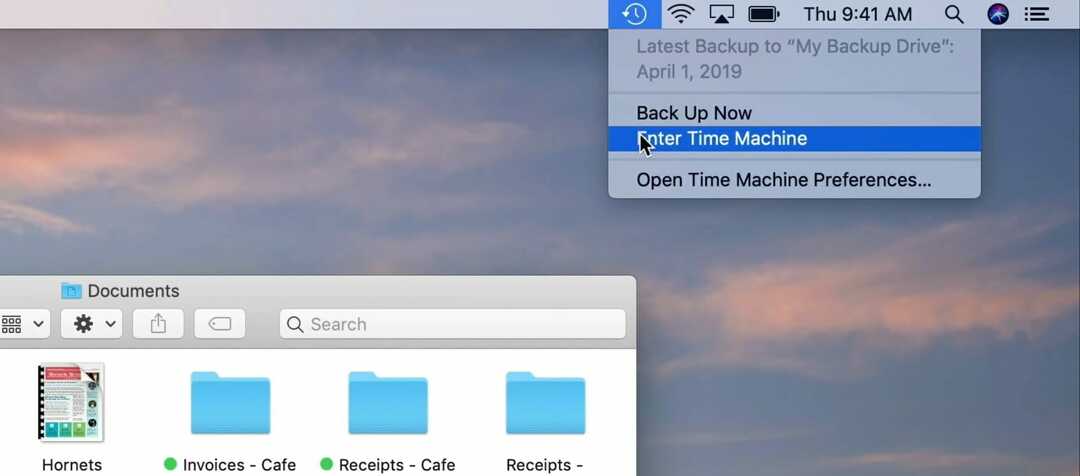
- Επίλεξε το Εισαγάγετε το Time Machine επιλογή.
- Στη συνέχεια θα ανοίξει ένα χρονοδιάγραμμα Time Machine για τον ανοιχτό φάκελο. Κάντε κλικ στα βέλη για να δείτε τις εκδόσεις αντιγράφων ασφαλείας αρχείων για αυτόν τον φάκελο.

- Επιλέξτε ένα αντίγραφο ασφαλείας αρχείου για ένα διαγραμμένο αρχείο με το Time Machine.
Σημείωση: Αυτή η μέθοδος θα λειτουργεί μόνο για χρήστες που είχαν προηγουμένως ενεργοποιήσει τα αυτόματα αντίγραφα ασφαλείας του Time Machine.
Έτσι, υπάρχει πάντα η πιθανότητα να μπορείτε να ανακτήσετε ένα διαγραμμένο αρχείο. Αρχικά, ελέγξτε εάν ο Κάδος ανακύκλωσης ή ο Κάδος απορριμμάτων περιλαμβάνει ένα διαγραμμένο αρχείο.
Εάν όχι, ενδέχεται να μπορείτε να επαναφέρετε τα διαγραμμένα αρχεία με το Ιστορικό αρχείων ή το Time Machine εάν έχετε ενεργοποιήσει αυτά τα εργαλεία δημιουργίας αντιγράφων ασφαλείας.
Σε αντίθετη περίπτωση, θα πρέπει να το χρησιμοποιήσετε λογισμικό αποκατάστασης αρχείων.
 Εξακολουθείτε να αντιμετωπίζετε προβλήματα;Διορθώστε τα με αυτό το εργαλείο:
Εξακολουθείτε να αντιμετωπίζετε προβλήματα;Διορθώστε τα με αυτό το εργαλείο:
- Κάντε λήψη αυτού του εργαλείου επισκευής υπολογιστή βαθμολογήθηκε Μεγάλη στο TrustPilot.com (η λήψη ξεκινά από αυτήν τη σελίδα).
- Κάντε κλικ Εναρξη σάρωσης για να βρείτε ζητήματα των Windows που θα μπορούσαν να προκαλέσουν προβλήματα στον υπολογιστή.
- Κάντε κλικ Φτιάξ'τα όλα για την επίλυση προβλημάτων με τις κατοχυρωμένες τεχνολογίες (Αποκλειστική έκπτωση για τους αναγνώστες μας).
Το Restoro κατεβάστηκε από 0 αναγνώστες αυτόν τον μήνα.